Passaggi su come invertire un video per Instagram [Guida completa]
Tra i molti stili di modifica di tendenza che puoi apportare a un video, l'inversione di un video è uno dei più popolari. L'inversione di un video ti consente di evidenziare uno scenario divertente, unico e fantastico nel tuo video. Ma prima della tendenza all'inversione, Instagram ha già fornito un effetto in cui puoi invertire il tuo video. Dopo aver registrato un video utilizzando Instagram, hai la possibilità di invertire il video prima di pubblicarlo o inviarlo ai tuoi amici. Poiché molte persone stanno cercando come invertire i video utilizzando Instagram, ora ti forniremo i passaggi. Leggi attentamente per imparare i semplici passaggi come invertire un video per Instagram.
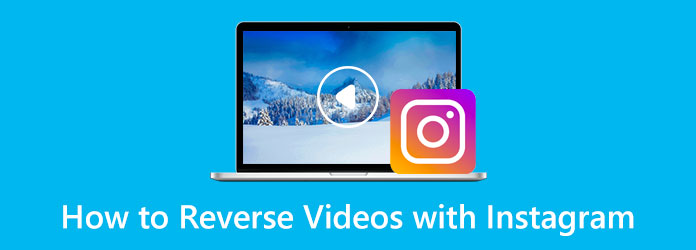
Parte 1. Come mettere i video al contrario usando Instagram
Prima, Instagram aveva un effetto inverso che potevi usare per riprodurre i tuoi video al contrario. Tuttavia, Instagram ha recentemente rimosso l'effetto inverso da storie, post e bobine. Tuttavia, molte persone chiedono ancora come mettere i video al contrario su Instagram. Sebbene non esista una soluzione diretta al tuo problema, ti forniremo tecniche e applicazioni per aiutarti a invertire un video per Instagram. Quindi, dopo aver invertito il tuo video utilizzando un altro software, puoi caricarlo sul tuo Instagram e condividerlo con i tuoi amici.
Parte 2. Come invertire un video per Instagram sul computer
Molti professionisti e editor alle prime armi preferiscono modificare i video sui propri computer. Come mai? Perché possono visualizzare l'intera dimensione del video e il loro spazio di lavoro sullo schermo è ampio. Fortunatamente, ci sono molte applicazioni di inversione video che puoi scaricare che possono aiutarti a invertire facilmente i tuoi video. Tuttavia, non tutti sono facili da usare e sicuri. Quindi, ti mostreremo l'applicazione di inversione video più importante per Windows o Mac.
Tipard Video Converter Ultimate è uno dei software di editing video più popolari che può aiutarti a invertire i tuoi video sul tuo computer. Questo invertitore di video offline ti consente di invertire i tuoi video interamente o parzialmente selezionando le parti che desideri invertire. Inoltre, supporta tutti i formati di file video, come MP4, AVI, MOV, MKV, FLV, VOB, WebM, WMV, SWF e oltre 500 altri. Inoltre, molti principianti possono utilizzare questa applicazione perché ha un'interfaccia utente intuitiva. Inoltre, Tipard Video Converter Ultimate è ricco di molte funzionalità di modifica avanzate che puoi utilizzare, tra cui un'unione video, un trimmer video, un amplificatore di volume, una correzione del colore e altro dalla casella degli strumenti. E a differenza di altri software, Tipard Video Converter Ultimate può invertire il tuo video senza perdita di qualità. Inoltre, è scaricabile su tutti i sistemi operativi, come Windows, macOS e Linux.
Come invertire un video per Instagram utilizzando Tipard Video Converter Ultimate:
Passo 1 Innanzitutto, scarica Tipard Video Converter Ultimate sul desktop facendo clic sul pulsante Download in basso. Una volta installata l'applicazione sul desktop, aprila immediatamente.
Passo 2 Quindi, sull'interfaccia principale del software, vai al file Strumenti pannello e selezionare il file Invertitore video funzione dall'elenco degli strumenti.
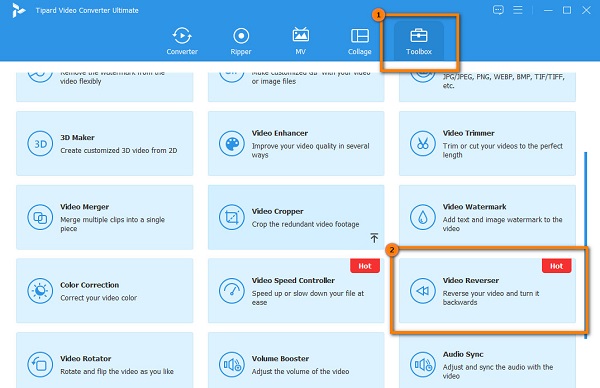
Passo 3 Ora caricheremo il video che desideri invertire. Per caricare i file video, seleziona il pulsante segno più, o puoi trascinamento il video dalle cartelle del tuo computer al file casella più segno.
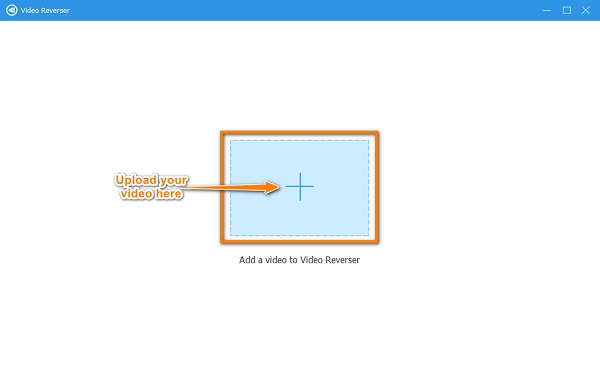
Passo 4 Successivamente, Tipard Video Converter Ultimate invertirà automaticamente completamente il tuo video. Ma se vuoi invertire una sezione del tuo video, fai clic su Imposta inizio ed Imposta fine pulsante per indicare l'inizio e la fine dell'effetto inverso sul video.

Passo 5 E dopo aver invertito il tuo video, puoi guardare l'anteprima del tuo output. Clic Esportare per salvare l'output sul tuo dispositivo.
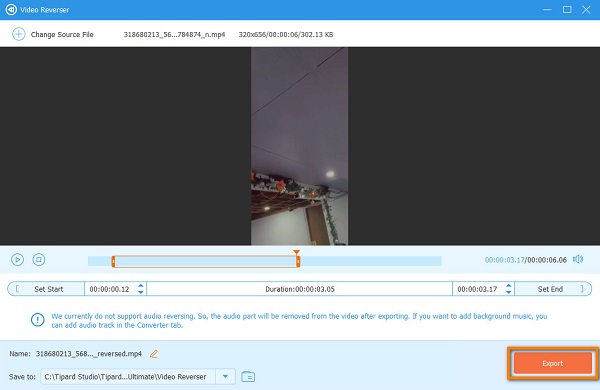
Questo metodo è un'ottima alternativa per come fare un video inverso su Instagram. Quindi, se vuoi invertire i tuoi video, segui i passaggi precedenti.
Parte 3. Come invertire un video per Instagram sul cellulare
Poiché Instagram viene solitamente utilizzato sui telefoni cellulari, molti utenti cercano un'applicazione di inversione video per i loro telefoni cellulari. Per aiutarti a cercare la migliore app di inversione video, abbiamo provato alcune delle più popolari applicazioni di inversione video per dispositivi Android e iPhone. Pertanto, se vuoi un'alternativa su come realizzare un video al contrario su Instagram, leggi continuamente questa parte.
1. Riavvolgi video - Video magico
Riavvolgi video - Video magico è tra le migliori applicazioni per invertire il tuo video sul tuo cellulare. Questo invertitore video ti consente di invertire il video selezionando una parte che desideri invertire con le testine di riproduzione. Inoltre, è un'applicazione facile da usare perché ha un'interfaccia utente semplice. Ha anche una funzione in cui è possibile invertire un file audio. Inoltre, è gratuito ed è completamente sicuro. Tuttavia, è disponibile solo su dispositivi Android e contiene annunci che potrebbero distrarti.
Come invertire un video usando Rewind Video - Magic Video:
Passo 1 installare il Riavvolgi video - Video magico app sul tuo PlayStore e apri l'app una volta installata. Nell'interfaccia principale dell'app, tocca il Video inverso opzione, quindi seleziona il tuo video.
Passo 2 E poi, sposta il giocare a teste sulla sequenza temporale del video per selezionare la parte che si desidera invertire. Clicca il controllare l'icona una volta che hai finito.
Passo 3 Attendi l'applicazione mentre inverte il tuo video. Puoi salvare il tuo output sull'interfaccia successiva toccando il Salva video bottone sotto. E questo è tutto! Ecco come invertire un video utilizzando l'app Rewind Video - Magic Video.
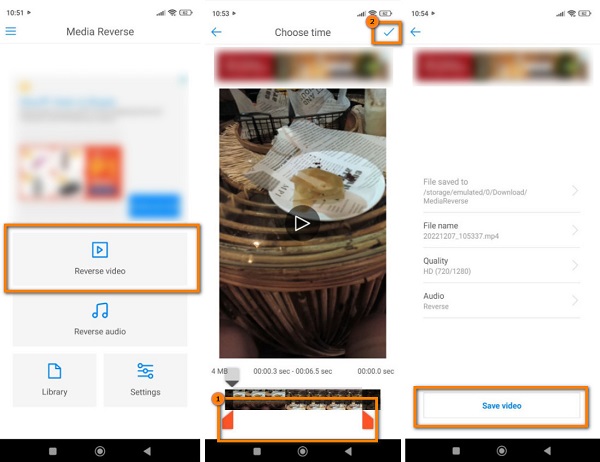
2. Video inverso: riproducilo all'indietro
Video inverso è la migliore applicazione di inversione video che puoi utilizzare inverti i tuoi video per Instagram utilizzando il tuo dispositivo iPhone. Questa applicazione può invertire i tuoi video automaticamente e completamente. Utilizza un processo di tecnologia AI, quindi sarà facile per te invertire i tuoi video per Instagram. Inoltre, puoi selezionare la percentuale di velocità di riproduzione che desideri per il tuo video. La battuta d'arresto dell'utilizzo di questa app per invertire i video è che devi guardare gli annunci prima di poter invertire i video. Devi anche sbloccare la versione a pagamento dell'app prima di utilizzare altre funzionalità.
Come invertire i video usando Reverse Vid:
Passo 1 installare il Video inverso: riproducilo all'indietro sul tuo dispositivo iPhone, quindi apri l'app. Nella prima interfaccia, tocca il Scegli dalla libreria opzione.
Passo 2 Seleziona il video che desideri invertire, quindi tocca il Scegli pulsante per procedere al passaggio successivo.
Passo 3 Infine, scegli il Velocità di riproduzione per il tuo video e tocca il Scaricare icona per salvare l'output.
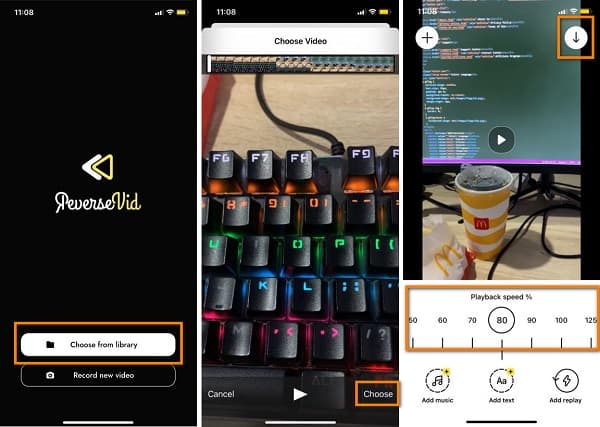
Parte 4. Domande frequenti su come realizzare un video al contrario utilizzando Instagram
Posso inoltrare un video su Instagram?
A partire da ora, non puoi più inoltrare un video su Instagram, né su un dispositivo Android né su un dispositivo iOS.
Perché non posso giocare a rulli sul mio Instagram?
Un bug o un problema tecnico temporaneo a volte impedisce la riproduzione dei rulli. Puoi chiudere l'app, aprirla di nuovo o semplicemente riavviare il telefono.
Qual è la lunghezza video più lunga che posso registrare su Instagram?
Puoi pubblicare un video su Instagram da 3 secondi a 10 minuti. Se il video che hai registrato è più lungo di 60 secondi, verrà riprodotta un'anteprima nel feed.
Conclusione
Apparentemente, Instagram non ha più l'effetto opposto che molte persone vogliono. Se sei tra le persone che stanno cercando come creare un video inverso da Instagram, puoi provare le soluzioni fornite sopra. E se desideri utilizzare la migliore applicazione di inversione video ricca di molti strumenti di editing avanzati, scarica Tipard Video Converter Ultimate.







